미리캔버스 AI 기능으로 자동 프레젠테이션 만드는 방법

미리캔버스를 활용해서 좀 더 간편하게 발표 자료를 만들 수 있는 방법을 소개해 드리겠습니다.
바로 미리캔버스 AI기능을 활용하여 프레젠테이션을 만드는 건데요.
자세한 방법 및 사용 꿀팁도 함께 알려드리겠습니다.
미리캔버스 AI 기능 프레젠테이션 만드는 방법
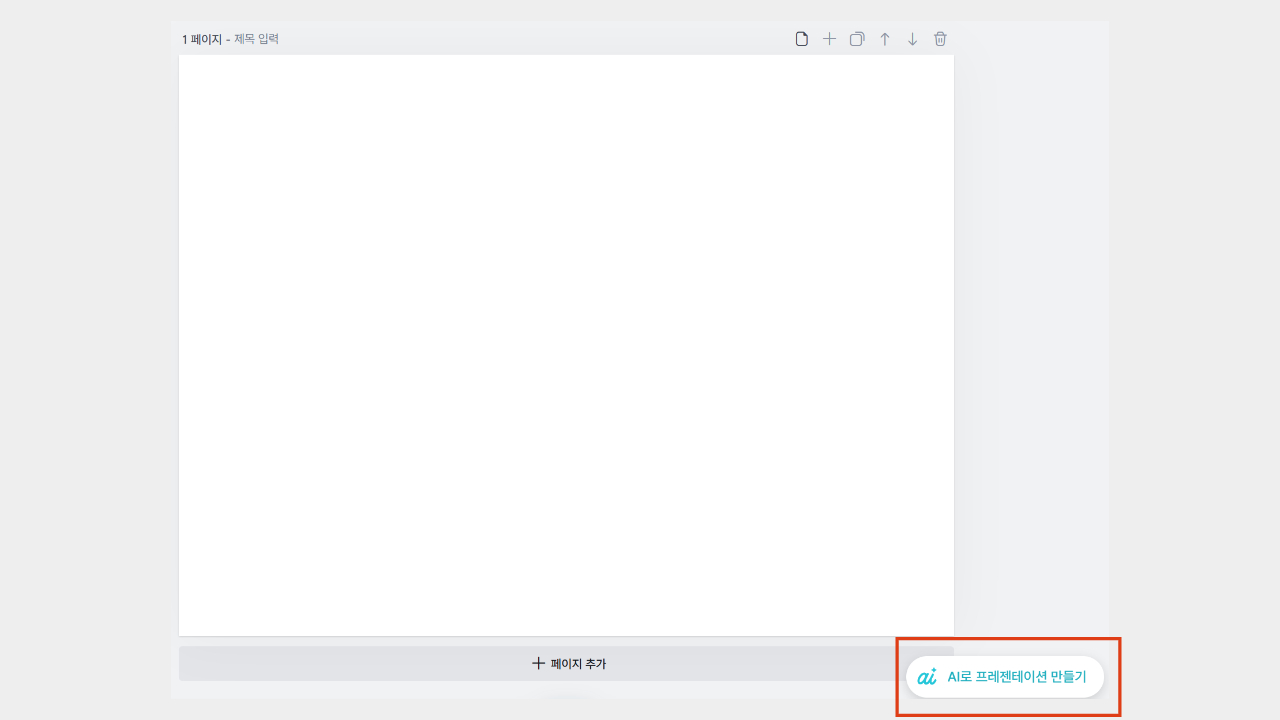
1. 미리캔버스 템플릿 페이지 하단에 'AI로 프레젠테이션 만들기'를 선택해 주세요.
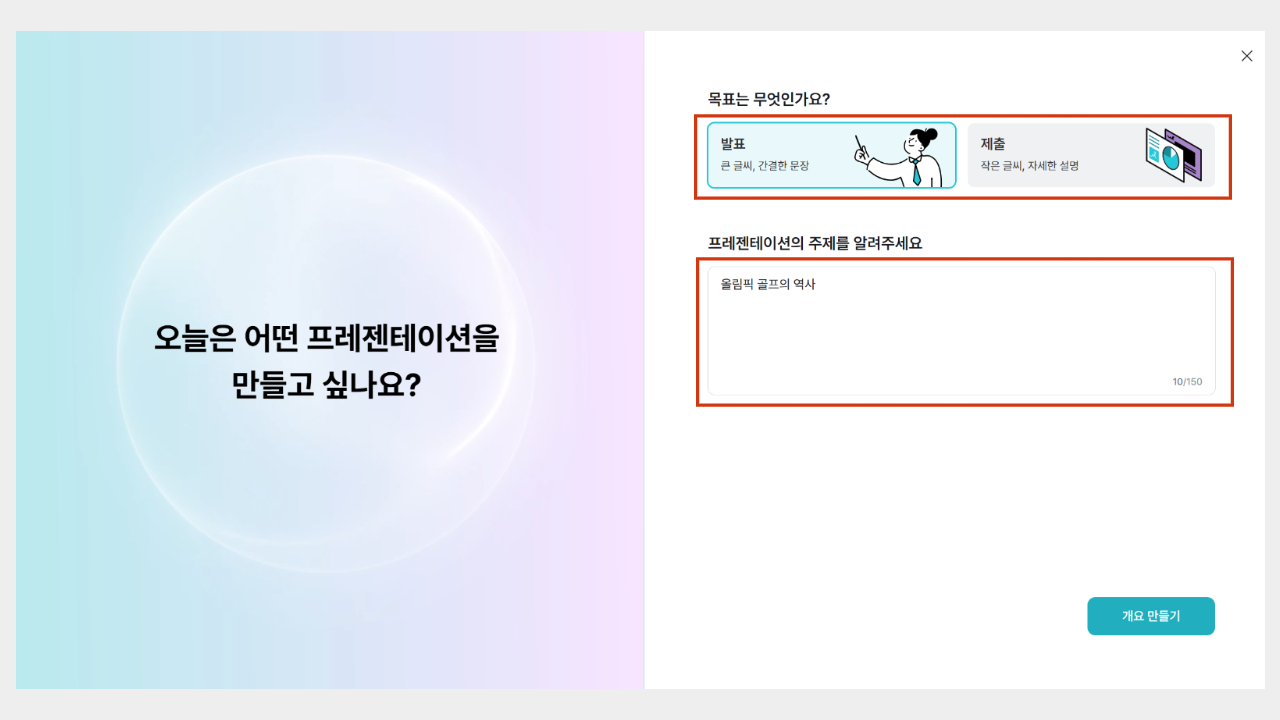
2. 프레젠테이션을 어떻게 활용할 것인지에 따라서 목표를 먼저 선택해주세요.
발표를 위한 자료라면 큰 글씨, 간결한 문장을 기준으로 내용이 작성되고, 제출을 위한 자료라면 작은 글씨와 자세한 설명 위주로 내용이 작성됩니다.
3. 목표를 정했다면 만들고 싶은 프레젠테이션 주제를 입력해 주세요.
4. 오른쪽 하단에 있는 개요 만들기 버튼을 눌러주세요.

5. 개요가 위의 사진처럼 생성됩니다.
개요의 순서 및 내용은 자유롭게 수정할 수 있습니다.
저는 올림픽 골프의 역사에 대한 프레젠테이션을 만들어 보았는데요.
위 사진처럼 개요가 짜임새 있게 잘 만들어지는 것을 확인할 수 있었습니다.
올림픽 골프의 역사이기 때문에 주제에 맞게 골프의 기원 부분 개요는 삭제해 주었습니다.

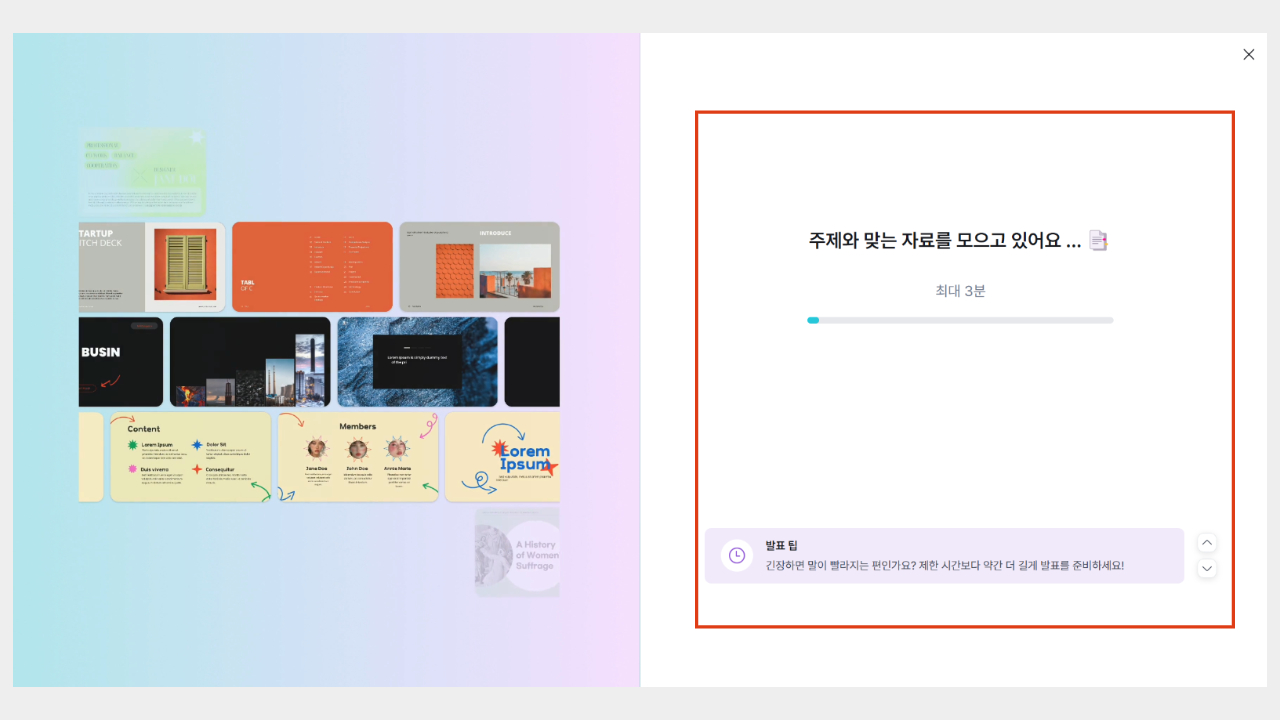
6. 개요를 수정 및 확인하고 나면 템플릿을 선택해 주세요.
현재 미리캔버스 AI 기능 활용 프레젠테이션 만들기에는 템플릿이 좀 한정적이라는 점이 단점으로 느껴졌어요.
조금 더 다양하게 미리캔버스가 가지고 있는 템플릿을 바로 사용할 수 있게 연결되었으면 싶었습니다.
하지만 나중에 템플릿을 수정할 때 이 부분도 수정은 가능하니 참고해 주세요.

7. 위 사진처럼 큰 틀에서 AI 프레젠테이션이 생성되면 글자 모양, 크기, 템플릿 내부 요소 등은 자유롭게 편집이 가능합니다.
저는 올림픽 골프 종목이 리우올림픽부터 부활하여 도쿄올림픽, 지금의 파리올림픽까지 이어지기 때문에 '골프 종목의 부활' 부분에는 리우올림픽 여자 골프 금메달 박인비 선수, 도쿄올림픽 여자 골프 금메달 넬리 코다 사진을 각각 넣어주었습니다.
https://whatgolfinfo.com/%ed%8c%8c%eb%a6%ac%ec%98%ac%eb%a6%bc%ed%94%bd-%ea%b3%a8%ed%94%84/
파리올림픽 골프 종목 일정 및 남자 여자 한국 대표 출전 선수
전세계 스포츠 축제 중 하나인 2024 파리올림픽이 다가오고 있습니다. 파리올림픽 골프 종목 경기 일정을 자세히 알아보겠습니다. 그리고 한국 대표로 출전하는 남자 선수 및 여자 선수 명단도
whatgolfinfo.com

8. 이 외에도 'AI라이팅' 기능을 활용하여 내용을 변경하거나, 작성한 프레젠테이션 맞춤법 검사 등을 실행할 수 있습니다.

또 발표용이라면 지루하지 않도록 일부 요소들에 애니메이션 기능을 사용할 수 있습니다.
그리고 하단에 있는 페이지 재생시간을 조절하면서 발표 연습도 할 수 있기 때문에 이 기능을 잘 활용하시면 양질의 자료를 생성할 수 있을 것 같습니다.
고등학생, 대학생 등 학생들 발표 자료 또는 회사의 발표 및 거래처 제출 자료 작성 등 다양하게 활용할 수 있는 좋은 미리캔버스의 AI기능 프레젠테이션 만들기 추천드립니다.
[또 다른 미리캔버스 활용법 추천]
미리캔버스 그림 사진 모자이크 효과 넣는 방법 3가지
미리캔버스 그림 사진 모자이크 효과 넣는 방법 3가지 미리캔버스에는 별도의 모자이크 기능이 없어서 많은 분들이 불편함을 느끼고 계실 텐데요.간단하게 내가 사용할 그림 또는 사진에 모
simple-think.tistory.com
유튜브 영상 편집 4분할 화면 만드는 방법(VLLO, 미리캔버스 버전)
유튜브 영상 편집 4분할 화면 만드는 방법(VLLO, 미리캔버스 버전)
유튜브 영상 편집 4 분할 화면 만드는 방법(VLLO, 미리캔버스 버전) 유튜브 또는 릴스 등 영상 자료를 편집하다 보면 다양한 시도를 하게 되는데요. 영상에 하나의 화면만 나오는 것이 아니라 2 분
simple-think.tistory.com
'IT정보총정리' 카테고리의 다른 글
| 애드센스 싱가포르 세금 정보 등록하는 방법 (납세 거주 증명서 인터넷 발급, 주말 발급) (10) | 2024.10.19 |
|---|---|
| 애드센스 새로운 세금 양식 제출 방법(애드센스 결제 계정에 확인이 필요한 항목이 있습니다) (2) | 2024.10.17 |
| 구글서치콘솔 사이트맵 구문분석 오류 해결 방법 (티스토리, 워드프레스 블로그) (9) | 2024.07.19 |
| 갤럭시 Z플립6, Z폴드6 사전 예약 및 최저가 구입하는 방법 (0) | 2024.07.16 |
| 미리캔버스 그림 사진 모자이크 효과 넣는 방법 3가지 (0) | 2024.07.05 |



